Como parte de la creación o modificación de escenarios, se pueden especificar los servicios para gestionar. Durante la creación de escenarios, en el asistente de creación de escenario aparecerán las pantallas de gestión de servicios. Para los escenarios existentes, también se pueden gestionar los servicios desde la ficha Directorios raíz del gestor de CA ARCserve RHA.
Los servicios descubiertos en el servidor master especificado se muestran automáticamente en la pantalla Resultado del descubrimiento de los servicios en el asistente de creación de escenario.
Los pasos siguientes se aplican para los escenarios Aplicación personalizada.
Para gestionar servicios
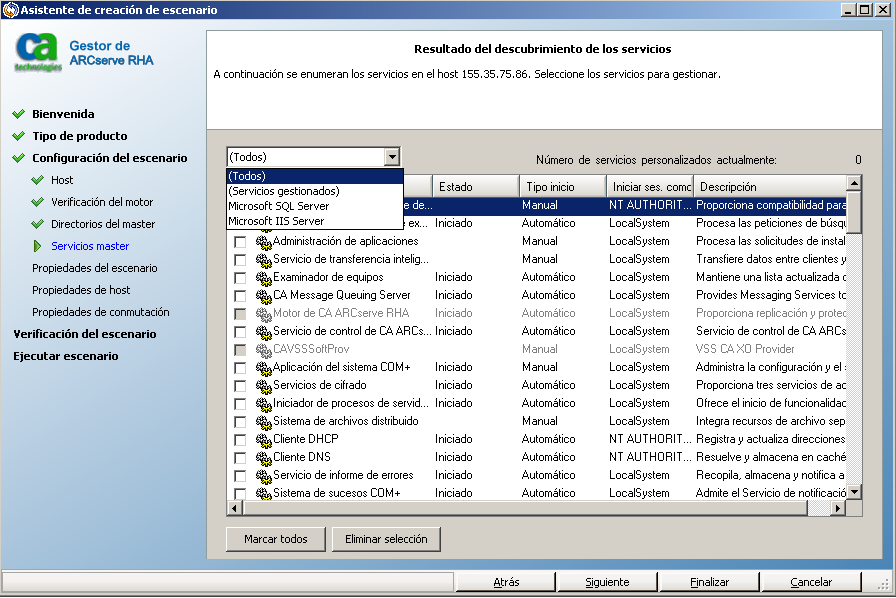
Importante: No utilice Gestión de servicios para controlar todos los servicios del servidor master en un solo escenario. Este tipo de escenario no está diseñado para proteger todo un servidor.
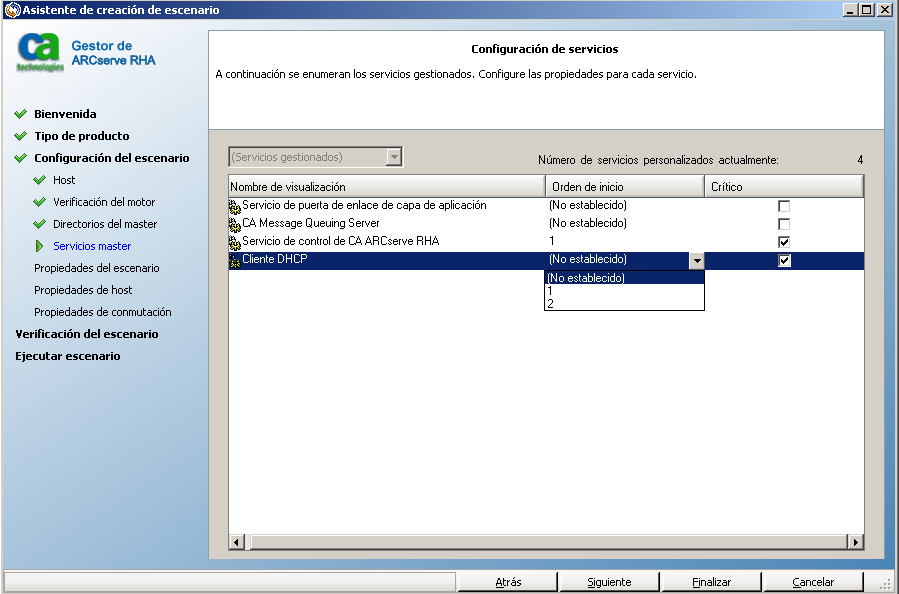
Se pueden importar escenarios mediante un archivo de configuración de XML. (Desde el gestor de CA ARCserve RHA, haga clic en Escenario, Importar. Seleccione el archivo de configuración xml de las aplicaciones personalizadas (*.cxc), el nombre de archivo y, a continuación, haga clic en Abrir.)
Especifique los valores siguientes (no distinguen entre mayúsculas y minúsculas).
Definidos por el usuario, por ejemplo, 1.0.
Este valor corresponde a la selección Tipo de producto que ha elegido en el asistente de creación de escenario. "Dr" para la el escenario de replicación y recuperación de datos. "Ha" para el escenario de alta disponibilidad. (No se admite la distribución de contenidos.)
¿Estamos frente a un escenario de recuperación asegurada? Configure este valor a "TRUE" para especificar Recuperación asegurada. Omita la línea o configure este valor a falso si no desea realizar la Recuperación asegurada.
Proporcione un nombre para el escenario. Si se omite esta línea, se utilizará el valor predeterminado customApp(1).
El objeto RootDirs puede tener varios nodos secundarios. Especifique los valores de directorio raíz para los datos y la aplicación que desee proteger. Si se omite esta línea, deberán especificarse los directorios raíces a través del gestor de CA ARCserve RHA.
Especifique el directorio que debe excluirse del escenario.
Configure el filtro de expresión regular,"include="True", si se desea configurar el filtro de inclusión, de lo contrario, CA ARCserve RHA configurará el filtro de exclusión.
(Obligatorio) Este objeto puede tener varios nodos secundarios para configurar servicios múltiples.
Especifique el nombre del servicio para controlar.
(Opcional) True para grave. False cuando no es grave. En caso de producirse un error en la conmutación, se desencadenarán los servicios configurados como críticos.
(Opcional) Especifique 1 para primero, 2 para segundo.
Ejemplo
El ejemplo muestra los valores para un escenario de aplicaciones personalizadas de MySQL en cursiva. En este ejemplo, los datos se almacenan en C:/MySQL/data y los archivos de aplicación se almacenan en C:/Program Files/MySQL/MySQL Server 5.1. El servicio MySQLDemo se marca como crítico, lo que significa que CA ARCserve RHA activará el proceso de conmutación si se produce un error en el servicio, puesto que se trata de un escenario de alta disponibilidad.
<?xml version="1.0"?>
<CustomApplication >
<Product val="Ha"/>
<IsAR val="True"/>
<ScenarioName val="Demo_scenario"/>
<RootDirs>
<RootDir val="C:/MySQL/data">
<ExcludePath_Filter val="aaa"/>
<ExcludePath_Filter val="bbb"/>
</RootDir>
<RootDir val="C:/Program Files/MySQL/MySQL Server 5.1">
<ExcludePath_Filter val="ccc"/>
<ExcludePath_Filter val="" />
</RootDir>
<FileRegExpr_Filter include="True" val="*.txt bbb ccc?.doc hhh" />
</RootDirs>
<ApplicationServices>
<Service val="MySQLDemo" is_critical="True" start_order="1"/>
<Service val="SQLTest" is_critical="False" start_order="2"/>
</ApplicationServices>
</CustomApplication>
Cada escenario se asigna a un grupo de escenario predeterminado llamado Escenarios. Puede utilizar este grupo para todos los escenarios que cree o puede añadir nuevos grupos para organizar sus escenarios atendiendo a un denominador común. Los grupos de escenarios se mostrarán tanto en la página del gestor como en la página de presentación.
En entornos de servidores distribuidos, en los cuales varios servidores (servidor de base de datos, servidor de aplicaciones, servidor frontend Web) comprenden el entorno, debe crear escenarios individuales para proteger todos los servidores en la implementación. Si una monitorización comprueba la conmutación de desencadenadores, sólo se produce una conmutación por error del servidor afectado a su réplica. La división de datos resultante, donde algunas operaciones se aplican a los servidores master originales y otras a los servidores réplica en el escenario en el que se ha producido un error, puede provocar problemas de rendimiento
Los grupos de escenarios le permiten gestionar escenarios relacionados, como aquellos que protegen todos los servidores en un entorno distribuido como una única entidad. Por ejemplo, para la protección de extremo a extremo en un entorno de servidores distribuidos, puede tener un escenario SQL para proteger el componente de la base de datos y varios escenarios específicos de aplicaciones para proteger servidores de aplicaciones. Un grupo de escenarios le permite establecer propiedades de cambio configuradas a nivel de grupo, en lugar de a nivel de servidor individual.
Para obtener más información, consulte Activar la gestión del grupo de escenarios.
La gestión del grupo de escenarios permite gestionar escenarios de alta disponibilidad relacionados como una sola entidad. Se puede configurar la conmutación para que cuando un servidor produce un error, todos los servidores en el grupo de escenarios se conmuten a la vez, para solucionar el problema de división de datos. La gestión del grupo de escenarios se aplica solamente en escenarios de alta disponibilidad.
Nota: Se deben crear los escenarios necesarios de manera manual, asignarlos al mismo grupo y activar la gestión del grupo.
Para activar la gestión del grupo de escenarios
Aparecerá un mensaje de confirmación.
Para crear un grupo de escenarios existen dos posibilidades:
Nota: Recomendamos que cree y planifique con antelación los grupos de escenarios que desee utilizar. Después de asignar un escenario a un grupo determinado, no puede moverlo a otro grupo.
Para crear un nuevo grupo de escenarios
Se añade la carpeta Nuevo grupo al panel Escenario.
El nombre del nuevo grupo aparece en los siguientes lugares: el panel Escenario, la lista desplegable Grupo del asistente de creación de escenario y la página Visión general.
Nota: Si no se ha definido ningún escenario, los grupos de escenarios vacíos no aparecerán en la página de presentación.
Cuando se crea un escenario, se pueden configurar las propiedades de grupo mediante el uso del asistente de creación de escenario.
Las propiedades de grupo incluyen:
Si dos escenarios se configuran en el mismo conjunto de disponibilidad de escenarios, se inicia la conmutación de grupo solamente cuando ambos escenarios producen errores. Esta función no se invoca cuando una de las opciones produce un error.
Nota: El mismo grupo puede tener más de un conjunto de disponibilidad de escenarios, pero un escenario no se puede configurar en dos conjuntos diferentes.
Antes de que pueda ejecutar un grupo de escenarios, CA ARCserve RHA ejecuta una verificación previa de cada escenario en el grupo e informa de algunos errores o advertencias. Cada escenario del grupo debe pasar una verificación para que el grupo se ejecute.
Para evitar errores de conexión de SQL Server, asegúrese de que los servidores master y réplica utilizan el mismo puerto, o asegúrese de que el servicio SQL Server se está ejecutando en un sistema local, con el nombre principal del servidor configurado correctamente.
Para ejecutar un grupo de escenarios
Se abrirá el cuadro de diálogo Ejecutar.
El estado para todos los escenarios en el grupo cambia a En ejecución.
Debe detener un grupo que se está ejecutando actualmente si quiere agregar o eliminar escenarios. Para detener un grupo, debe detener todos los escenarios de ese grupo. Haga clic en Detener en la barra de herramientas de gestor para cada escenario en la secuencia. No hay ningún error registrado al detener escenarios.
| Copyright © 2012 CA. Todos los derechos reservados. | Enviar correo electrónico a CA Technologies acerca de este tema |